如何充分利用电影制作人
已发表: 2019-08-26Windows Movie Maker,也称为 Windows Live Movie Maker,最初是随 Windows ME 版本推出的。 后来,它无法引起微软用户的兴趣,现在它是微软停产的视频编辑软件。 Windows Movie Maker 是一个必备软件套件,提供创建和编辑视频以及在 Facebook、OneDrive、YouTube、Vimeo 和 Flickr 上发布视频的能力。
Microsoft Movie Maker 2012 于 2017 年 1 月 10 日正式停产,取而代之的是 Microsoft Story Remix,它内置于 Windows 10 中的Microsoft Photos。Microsoft 支持网站上也有更新。
或者,您可以选择 Microsoft 商店中提供的第三方软件,该软件与 Windows Movie Maker 2012 等效或更易于使用。获取 Movie Maker 10
让我们先尝试一下取代 Microsoft Windows Movie Maker 2012 的 Microsoft Photos。
微软照片应用
由于 Microsoft Windows 不再将 Windows Movie Maker 作为其在 Windows 10 中的默认视频编辑工具,其照片应用程序电影创建者已负责创建和编辑视频。 这是 Windows 10 中唯一可以帮助您制作精彩视频的 Windows 电影制作工具。
如何打开微软照片应用程序?
第 1 步。按 Win 键并键入“照片”,然后按 Enter。
Microsoft Photos 应用程序非常轻量级。 即使您处理 2 小时长的视频项目,它也不会给您带来任何性能问题或文件大小问题。
创建视频
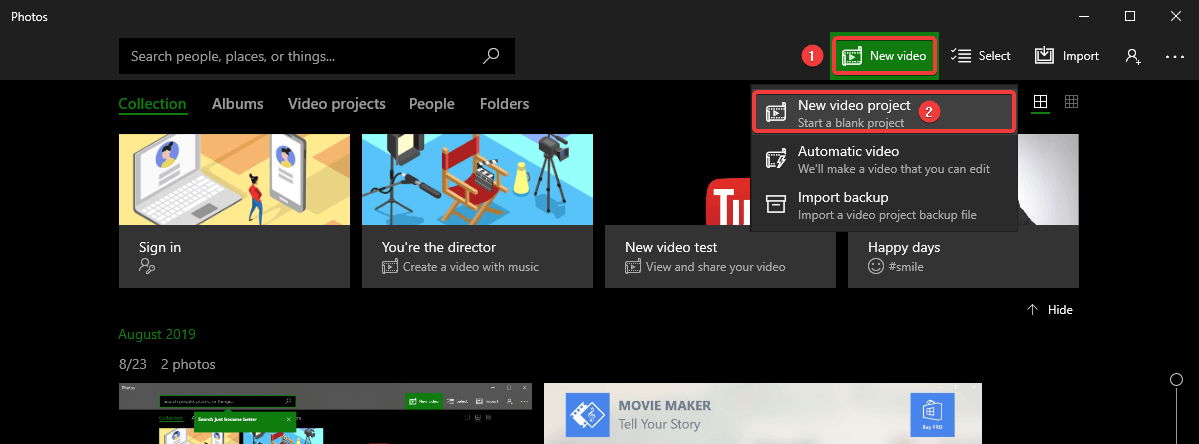
启动应用程序后,创建视频非常简单。
步骤 1.点击“新视频”并从下拉列表中选择“新视频项目”。
第 2 步。它会要求您为新项目命名,默认情况下它会保存为新视频。
第 3 步。单击左上角的“添加”按钮为视频添加图像。
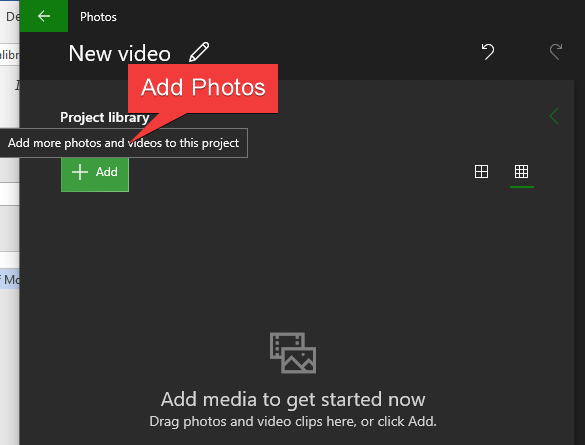
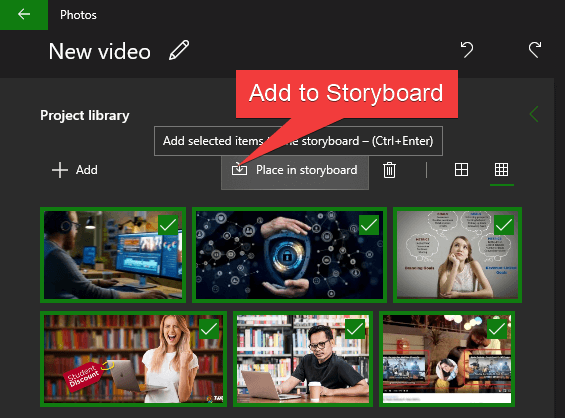
第 4 步。选择图像后,单击“添加到情节提要”,图像将被框在新项目列表中。 您可以轻松拖动和调整图像序列。
第 5 步。一旦图像在故事板中列出,您可以通过添加音乐、标题、3D 效果、动作和过滤器轻松自定义视频。 您还可以为您的项目添加主题并根据您的选择修剪视频。 您可以在右上角的面板上预览项目。 每次更改后项目都会自动保存,因此无需寻找保存选项。
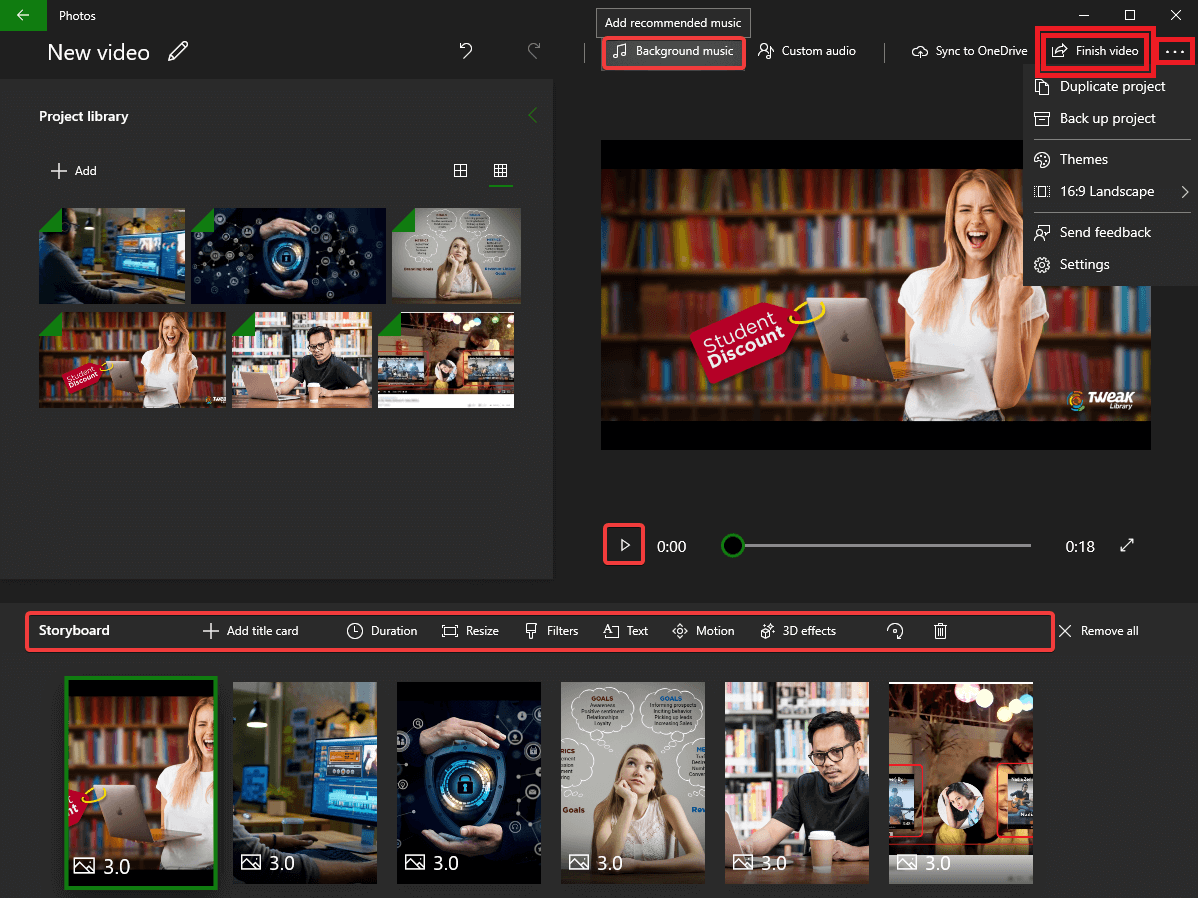
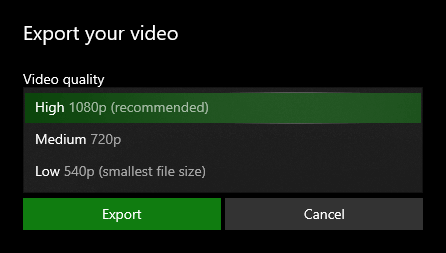
第 6 步。完成编辑后,单击右上角的“完成视频”。 它将寻求以指定质量保存视频的许可。 选择所需的视频格式,然后单击“导出”。 默认情况下,视频将以“.mp4”格式保存。 您现在可以使用任何首选共享选项共享保存的视频文件。
由于我们没有从 Microsoft 网站下载 windows 电影制作者的选项,Microsoft Photos App 是我们可以从 Microsoft 获得的最好的视频电影制作者和视频编辑器。 现在让我们看一下 Microsoft 商店中可用的替代第三方应用程序。
另请阅读:最佳屏幕捕获软件
电影制作者 10
正如他们所说,“一百万用户不会错!” Movie Maker 10 是最受欢迎的应用程序之一,用于使用您的照片、视频、音乐和剪辑制作创意视频。 Movie Maker 10 具有许多直观的功能,如视频加入、修剪、添加文本标题、添加背景音乐和更高级的过滤器,如图像过滤器、过渡效果等。
Movie Maker 10 是最简单、高效且经济实惠的视频电影制作器和视频编辑应用程序,可满足您在 Microsoft Store 上的需求。

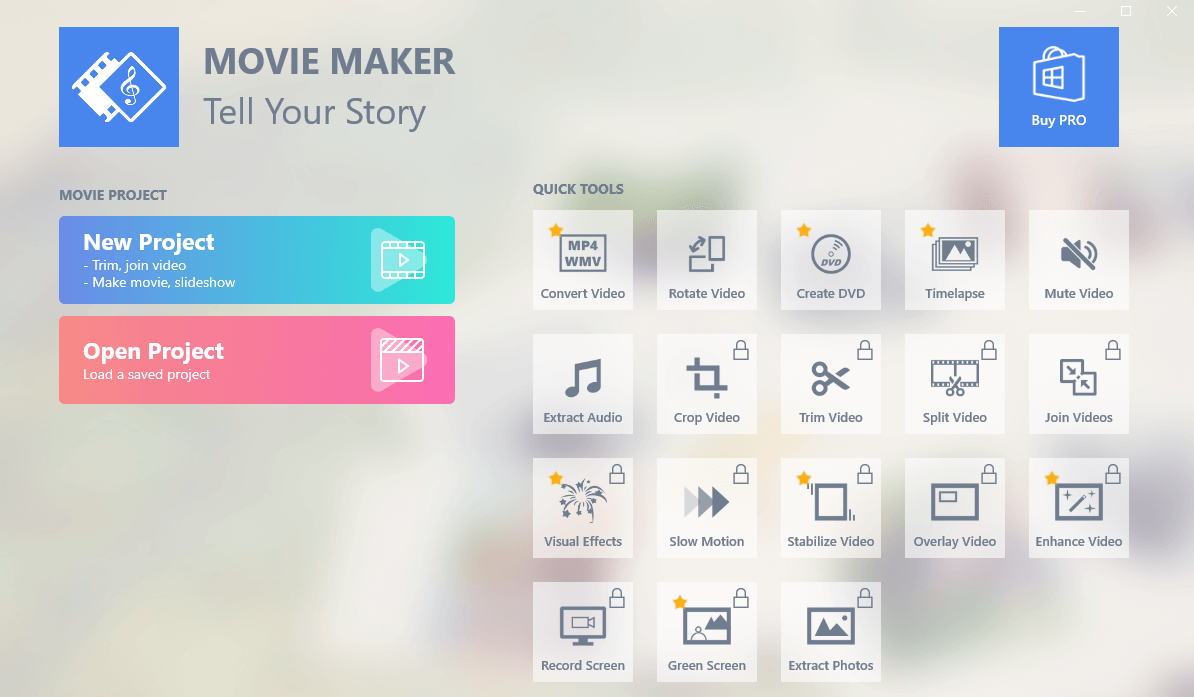
Movie Maker 10 提供免费的 Movie Maker 和 Pro 版本。
免费版
免费的 Movie Maker 版本提供了上面列出的所有功能。 您可以轻松地创建电影项目来制作电影和幻灯片、修剪视频、加入视频、添加背景音乐并探索您内心的艺术家。
专业版
专业版为专业电影制作人使用的视频编辑提供了额外的快速访问工具。 它配备了更高级的功能,如慢动作和快动作效果、无限照片叠加、全高清输出等。
| 最低系统要求 | |
| 您的设备应满足这些要求以获得最佳体验 | |
| 操作系统 | Windows 10 版本 16299.0 或更高版本 |
| 建筑学 | x64, x86 |
| DirectX | 版本 9,推荐:DirectX 12 API,硬件功能级别 11 |
使用 Movie Maker 10,您可以通过修剪、旋转和连接视频剪辑,从视频剪辑和照片制作电影。 您还可以使用内置音乐曲目或通过从用户库中导入曲目来添加和编辑背景音乐。 Movie Maker 10 支持大多数流行的媒体文件格式,如 .mp4、.mkv、.mov、.wmv、.avi、.mpg、.mts、.mpeg、.jpg、.gif、.png、.m4a、.wav , .mp3 等等。 您只需确保输入的视频文件必须包含 Windows 10 UWP 支持的编解码器。 使用 Movie Maker 10,您可以在现有视频剪辑上叠加文本字幕、表情符号、静止画中画、声音剪辑。
您还可以选择添加带有文本的标题幻灯片、静态照片的动画平移缩放、照片上的文本标题、照片增强过滤器等等。 Movie Maker 10 允许您为照片和视频获得 30 多种过渡效果,例如波纹、淡入淡出、波浪、像素化、交叉缩放、方形擦除等。 此外,您还可以获得 30 多种时尚字体,用于字幕和音乐编辑器,具有淡入、淡出效果和音频剪辑修剪功能。 您还可以调整视频剪辑和背景音乐的音量,以获得最佳的高清视频质量。
电影制作者 10 功能
- 编辑视频:修剪、旋转、加入多个视频
- 通过彩色滤光片的可变性提高照片质量
- 修改照片和视频的外观和时长
- 支持最流行的媒体格式:.mp4、.mkv、.wmv、.avi、.mov、.mpg、.mpeg、.mts、.png、.jpg、.gif、.mp3、.wav、.m4a 等。
- 使用照片、视频、音乐制作电影并应用像素化、波浪、褪色、交叉缩放等专业过渡效果。
- 使用可自定义的字体、大小和颜色为您的照片和视频添加文字说明
- 在保存和转换为视频格式之前预览输出视频
- 快速编辑或恢复到上一个项目
如果您仍然认为这些选项对您来说都不是用户友好的并且您想在您的系统上使用 Windows Movie Maker 2012,您可以下载 Windows Movie Maker并启动安装设置。
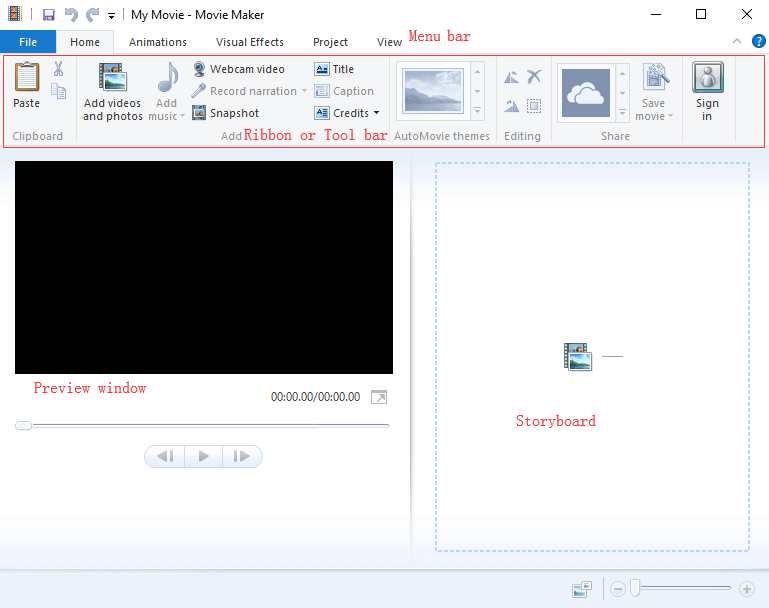
Windows Movie Maker 仍然是初学者作为电影制作者和视频编辑器的首选。 Windows Movie Maker 有一个易于使用的控制台和友好的菜单,在这些菜单中查找和使用各种选项很容易。 它具有与我们上面讨论的 Microsoft Photos App 几乎相似的功能。
“主菜单”允许您添加照片、视频和音乐以创建新视频。 “编辑菜单”为您提供了多种选项来设置视频的持续时间和开始/结束点。 “动画”和“视觉效果菜单”提供了各种选项来添加过渡效果和其他视觉效果。 您可以简单地创建视频并将其保存为所需的格式并与您的社交网络分享。
另请阅读:查找亚马逊对您的了解
包起来
如果 Windows Movie Maker 无法在您的系统上运行,我们在这里探索了替代方案。 我们审查了微软内置的“Microsoft Photo App”和第三方应用“Movie Maker 10”,可用作电影制作者和视频编辑器。
如果这篇文章对您有所帮助,请点赞并与您的同事分享。 有关更多此类提示、技巧和与技术相关的更新,请访问Tweak Library ,如果您更喜欢与技术相关的视频,请观看并订阅我们的YouTube 频道。 您也可以通过Facebook和Pinterest 联系我们。
